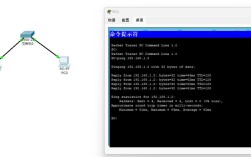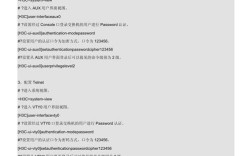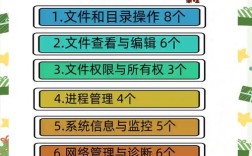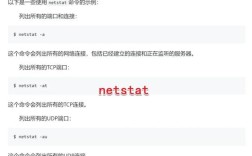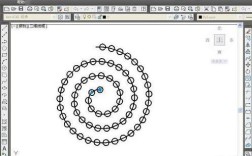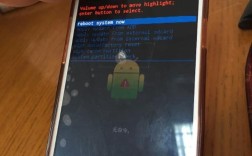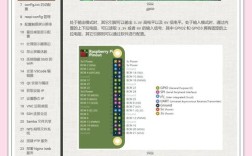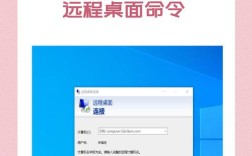在CAD软件中,测量命令的快捷键是提高绘图效率的重要工具,通过熟练掌握这些快捷键,可以快速获取图形中的长度、面积、角度等关键尺寸信息,从而减少手动计算的时间,提升设计精度,以下将详细介绍CAD中常用测量命令的快捷键及其功能、操作步骤和应用场景。
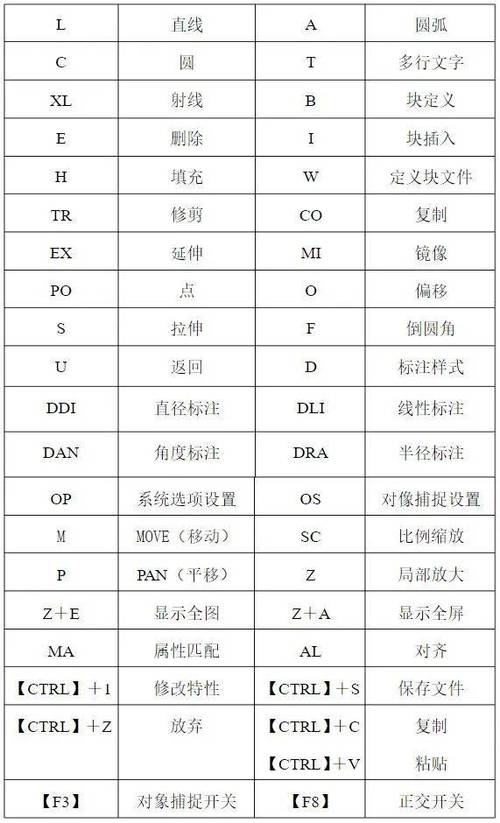
最基础的测量命令是距离测量,其快捷键为DI(全称DIST),使用时,只需在命令行输入“DI”并回车,然后依次点击需要测量距离的两个端点,命令行会立即显示这两点之间的水平距离、垂直距离和实际距离(如果是斜线),在绘制建筑平面图时,若需快速计算房间的开间尺寸,使用DI命令点击墙体的两个角点即可得到准确数据,无需借助辅助线。
面积测量,快捷键为AA(全称AREA),该命令不仅能测量封闭区域的面积,还能计算周长,操作步骤为:输入“AA”回车后,根据提示“指定第一个角点”,依次点击封闭区域的各个顶点(如多边形、矩形的角点),完成后回车,命令行会显示总面积和周长,若需扣除部分区域(如房间中的柱子),可在指定完外部边界后,输入“O”选择“对象”模式,再点击需要扣除的封闭图形(如圆形柱子),即可得到净面积,在室内设计或土地规划中,AA命令常用于快速计算铺地面积、绿化面积等。
对于角度测量,快捷键为DAN(全称DIMANGULAR),使用时,输入“DAN”回车,依次点击角顶点和两条角的边线,命令行会显示该角度的具体度数,在机械制图中绘制零件的斜边角度时,通过DAN命令可快速验证角度是否符合设计要求,若需测量两条不平行直线之间的夹角,也可使用该命令,依次选择两条直线即可。
半径/直径测量的快捷键为DRA(全称DIMRADIUS)和DDI(全称DIMDIAMETER),测量半径时输入“DRA”,点击圆弧或圆的边缘,命令行会显示半径值;测量直径时输入“DDI”,操作方式类似,这两个命令在标注圆形零件或管道尺寸时非常实用,可直接生成带半径或直径符号的标注,而无需手动输入数值。
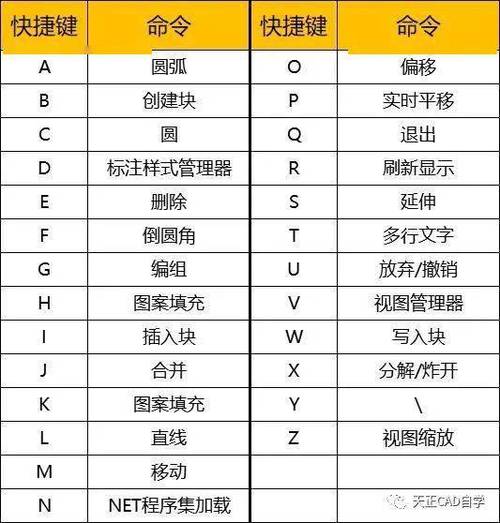
坐标测量的快捷键为ID,用于获取指定点的X、Y、Z坐标,输入“ID”回车后,点击任意点,命令行会显示该点的坐标值,在三维建模或需要精确定位图形元素的场景中常用。
快速测量功能(部分CAD版本中支持,如AutoCAD的“MEASUREGEOM”命令)可通过快捷键ME调用,该命令集成了距离、半径、角度、面积等多种测量功能,输入“ME”后,命令行会提示选择测量类型,输入相应选项(如“D”距离、“R”半径、“A”面积)即可快速切换,适合需要频繁切换不同测量模式的场景。
为方便查阅,以下为常用测量命令快捷键总结表:
| 命令功能 | 快捷键 | 全称 | 操作说明 |
|---|---|---|---|
| 距离测量 | DI | DIST | 点击两点,显示水平、垂直及实际距离 |
| 面积测量 | AA | AREA | 点击封闭区域顶点,显示面积和周长 |
| 角度测量 | DAN | DIMANGULAR | 点击角顶点和两边,显示角度值 |
| 半径测量 | DRA | DIMRADIUS | 点击圆弧/圆,显示半径值 |
| 直径测量 | DDI | DIMDIAMETER | 点击圆弧/圆,显示直径值 |
| 坐标测量 | ID | ID | 点击点,显示X、Y、Z坐标 |
| 快速测量 | ME | MEASUREGEOM | 集成多种测量功能,输入选项切换 |
在实际应用中,结合对象捕捉(如端点、中点、交点捕捉)使用测量命令,可进一步提升测量精度,开启“端点捕捉”后,使用DI命令测量线段长度时,点击点会自动吸附到线段端点,避免因手动点击偏差导致测量错误。
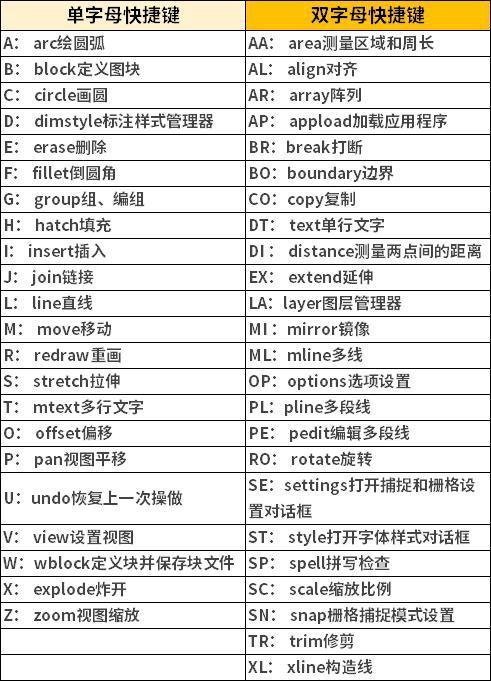
需要注意的是,不同版本的CAD软件(如AutoCAD、中望CAD、浩辰CAD等)可能存在快捷键差异,若默认快捷键被修改,可通过“自定义用户界面”功能重新设置,测量命令得到的结果默认显示在命令行,若需标注在图形中,可配合尺寸标注命令(如线性标注DLI、对齐标注DAL)使用。
相关问答FAQs
Q1:为什么使用AA命令测量面积时,提示“非封闭区域无法计算”?
A:AA命令只能计算封闭区域的面积,若测量时未形成闭合图形(如最后一点未与第一点连接),或图形存在微小间隙(如线段未完全相交),会导致计算失败,解决方法:检查图形是否封闭,可通过“边界(BO)”命令创建封闭多边形后再测量,或使用“延伸(EX)”“修剪(TR)”命令修复图形间隙。
Q2:如何快速测量多个对象的总长度(如多条线段的总和)?
A:可通过“快速选择(QSELECT)”命令筛选所有同类对象(如直线),再使用“列表(LI)”或“特性(CH)”命令查看总长度,具体步骤:输入“QSELECT”回车,在“应用到”选择“整个图形”,“对象类型”选择“直线”,“特性”选择“长度”,点击“确定”后选中所有直线,再输入“LI”回车,命令行会显示选中对象的长度总和。